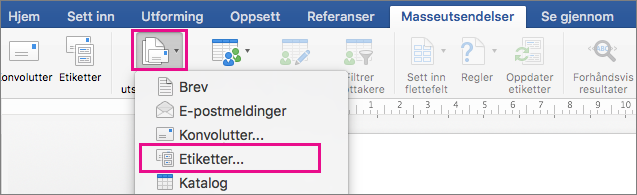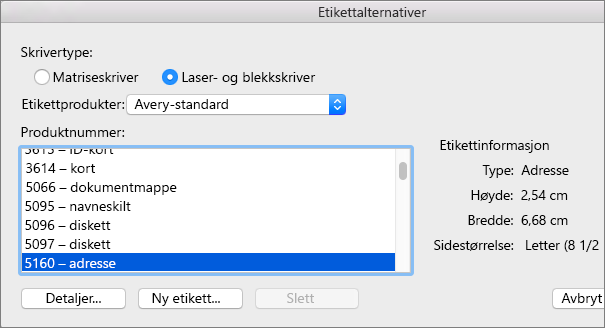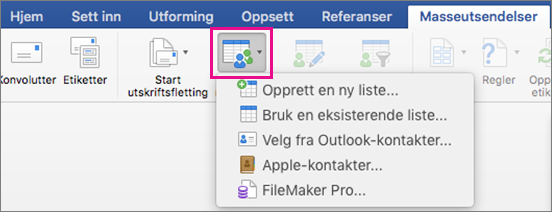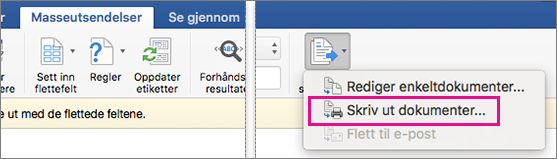Skrive ut etiketter for adresselisten
Gjelder for

Med adresselisten konfigurert i et Excel-regneark kan du bruke utskriftsfletting i Word til å opprette adresseetiketter. Kontroller at dataene er feilfrie og ensartet formatert.
Vi bruker en veivisermeny til å skrive ut etikettene. Gå til Masseutsendelser > Start utskriftsfletting > Veiviser for trinnvis utskriftsfletting.
-
Velg Etiketter på menyen Utskriftsfletting.
-
Velg Start dokument > Etikettalternativer for å velge etikettstørrelse. Velg Etikettleverandører og Produktnummer. Du finner produktnummeret på etikettene. Velg OK.
Tips!: Hvis ingen av alternativene samsvarer med etikettene, velger du Ny etikett, skriver inn etikettens informasjon og gir den et navn. Velg OK for å legge til den nye etiketten i produktnummerlisten.
-
Velg Velg mottakere > Bla gjennom for å laste opp adresselisten. Velg adresselistetabellen, og OK > OK.
-
Velg Ordne etiketter > Adresseblokk for å legge til mottakerinformasjon. Velg OK. Hvis du vil replikere den første etiketten, velger du Oppdater alle etiketter.
-
Velg Forhåndsvis etikettene for å redigere detaljer, for eksempel avsnittsavstand.
-
Velg Fullfør fremdriften. Velg Skriv ut > OK > OK for å skrive ut etikettene.
-
Gå til Fil > Lagre hvis du vil lagre dokumentet.
Trenger du mer?
Datakilder du kan bruke for en utskriftsfletting
Hvis du vil opprette en side med etiketter med grafikk, kan du se Legge til grafikk på etiketter
Hvis du vil legge til strekkoder i adresselisteetikettene, kan du se Legge til strekkoder i etiketter
-
Gå til Masseutsendelser > Start utskriftsfletting > Etiketter.
-
Velg etikettleverandøren i Etikettprodukter-listen i dialogboksen Etikettalternativer.
-
Velg produktnummeret på etikettene i Produktnummer-listen.
Tips!: Hvis ingen av alternativene samsvarer med etikettene, velger du Ny etikett, skriver inn etikettens informasjon og gir den et navn. Velg OK for å legge til den nye etiketten i Produktnummer-listen.
-
Velg OK.
Dokumentet viser nå en tabell med en disposisjon av etikettene. Hvis du ikke ser disposisjonen, går du til Tabelloppsett og velger Vis rutenett.
-
Gå til Fil > Lagre for å lagre dokumentet.
-
Gå til Masseutsendelser > Velg mottakere, og velg deretter et alternativ.
Hvis du vil ha mer informasjon, kan du se Datakilder du kan bruke for en utskriftsfletting.
-
Velg OK.
-
Gå til Masseutsendelser > Sett inn flettefelt, og velg feltene som skal vises på etikettene.
-
Velg OK.
-
Formater feltene på den første etiketten slik at den ser ut slik du vil at resten av etikettene skal se ut.
-
Gå til Masseutsendelse > Oppdatere etiketter.
-
Gå til Masseutsendelse > Forhåndsvis resultater.
Velg Forhåndsvis resultater på nytt for å vise, legge til eller fjerne flettefelt. Velg Oppdater etiketter når du er ferdig hvis du gjør endringer.
-
Når etikettene ser ut slik du ønsker, går du til Masseutsendelser > Fullfør og flett > Skriv ut dokumenter.
Tips!: Hvis du vil se gjennom og oppdatere hver etikett enkeltvis før du skriver ut, kan du gå til Masseutsendelser > Fullføre og flette > redigere enkeltdokumenter. Når du er ferdig, går du til Fil > Skriv ut for å skrive ut etikettene.